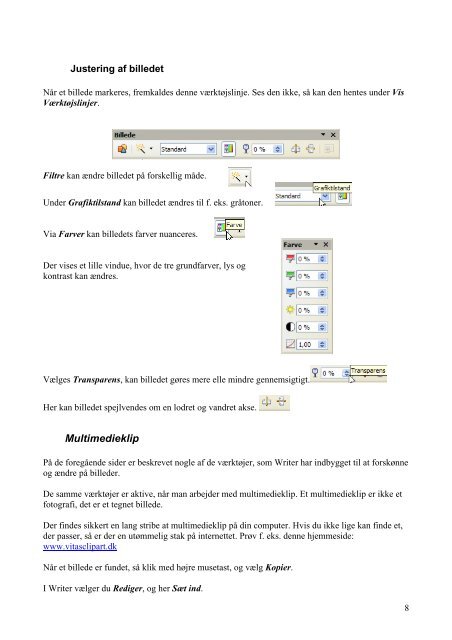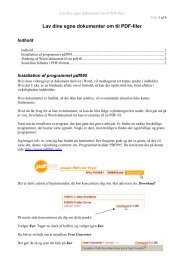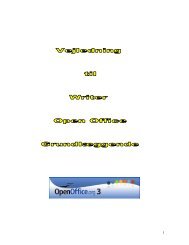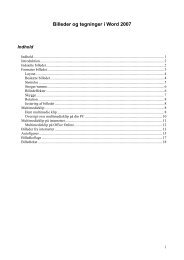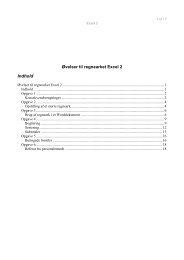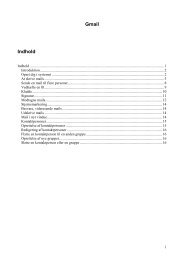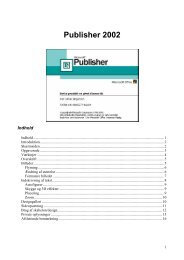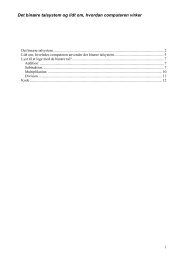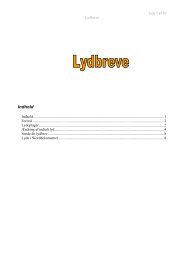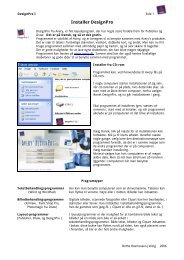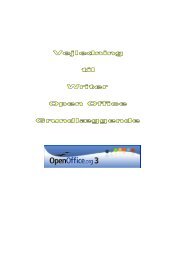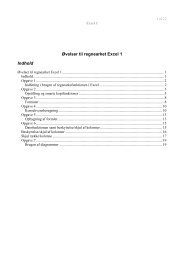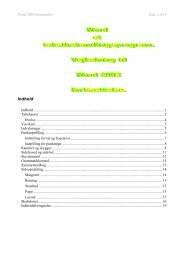You also want an ePaper? Increase the reach of your titles
YUMPU automatically turns print PDFs into web optimized ePapers that Google loves.
Justering af billedet<br />
Når et billede markeres, fremkaldes denne værktøjslinje. Ses den ikke, så kan den hentes under Vis<br />
Værktøjslinjer.<br />
Filtre kan ændre billedet på forskellig måde.<br />
Under Grafiktilstand kan billedet ændres til f. eks. gråtoner.<br />
Via Farver kan billedets farver nuanceres.<br />
Der vises et lille vindue, hvor de tre grundfarver, lys <strong>og</strong><br />
kontrast kan ændres.<br />
Vælges Transparens, kan billedet gøres mere elle mindre gennemsigtigt.<br />
Her kan billedet spejlvendes om en lodret <strong>og</strong> vandret akse.<br />
Multimedieklip<br />
På de foregående sider er beskrevet n<strong>og</strong>le af de værktøjer, som <strong>Writer</strong> har indbygget til at forskønne<br />
<strong>og</strong> ændre på billeder.<br />
De samme værktøjer er aktive, når man arbejder med multimedieklip. Et multimedieklip er ikke et<br />
fot<strong>og</strong>rafi, det er et tegnet billede.<br />
Der findes sikkert en lang stribe at multimedieklip på din computer. Hvis du ikke lige kan finde et,<br />
der passer, så er der en utømmelig stak på internettet. Prøv f. eks. denne hjemmeside:<br />
www.vitasclipart.dk<br />
Når et billede er fundet, så klik med højre musetast, <strong>og</strong> vælg Kopier.<br />
I <strong>Writer</strong> vælger du Rediger, <strong>og</strong> her Sæt ind.<br />
8